
Полезное:
Как сделать разговор полезным и приятным
Как сделать объемную звезду своими руками
Как сделать то, что делать не хочется?
Как сделать погремушку
Как сделать так чтобы женщины сами знакомились с вами
Как сделать идею коммерческой
Как сделать хорошую растяжку ног?
Как сделать наш разум здоровым?
Как сделать, чтобы люди обманывали меньше
Вопрос 4. Как сделать так, чтобы вас уважали и ценили?
Как сделать лучше себе и другим людям
Как сделать свидание интересным?

Категории:
АрхитектураАстрономияБиологияГеографияГеологияИнформатикаИскусствоИсторияКулинарияКультураМаркетингМатематикаМедицинаМенеджментОхрана трудаПравоПроизводствоПсихологияРелигияСоциологияСпортТехникаФизикаФилософияХимияЭкологияЭкономикаЭлектроника

Закраска рисунков
|
|
CorelDraw10 отдельно выполняет закраску объекта и его контура.
Закраска объекта называется заливкой. Цвет заливки устанавливается с помощью инструмента Заливка. Закрашивать будем только замкнутые объекты, например, прямоугольники, эллипсы и т.д.
Цветовые заливки делятся на несколько категорий:
· Однородная заливка закрашивает объект единым цветом;
· Градиентная заливка обеспечивает создание цветового перехода;
· Узорчатая заливка закрашивает объект повторяющимся узором или рисунком. CorelDraw10 предлагает три типа узоров: Двухцветный, Многоцветный и Многоцветный растровый узор;
· Текстурная заливка предоставляет возможность использовать художественные особенности растрового изображения.
Доступ к различным категориям заливок осуществляется через вспомогательное меню инструмента Заливка.

|
Рис. 4. Вспомогательное меню инструмента Заливка.
1 – Диалог Однородная заливка; 2 – Диалог Градиентная заливка; 3 – Диалог Узорчатая заливка;
4 – Диалог Текстурная заливка; 5 – Диалог заливка узором PostScript; 6 – Удалить заливку с объекта; 7 – окно докера цвета.
Замечание 1. Перед заливкой объект необходимо выделить, в противном случае произойдет смена установок по умолчанию.
Замечание 2. Закрепленные окна выполняют большинство функций диалоговых окон. Однако они не исчезают после выполнения команды.
Задание 24. Создать двухцветную градиентную заливку и использовать ее для закраски объекта.
· Открыть вспомогательное меню инструмента Заливка.
· Щелкнуть на пиктограмме 2 этого меню (рис.4).
Откроется окно Градиентная заливка.
· Выбрать тип заливки в списке Тип.
· Выбрать начальный и конечный цвет перехода с помощью кнопок Из и К.
· Задать способ перехода по цветовому колесу.
· Указать количество цветовых полос (шагов) в заливке, например, 100.
· Щелкнуть ОК.
Поэкспериментируйте со значениями полей окна Градиентная заливка.
Задание 25. Создать многоцветную градиентную заливку и использовать ее для закраски объекта.
· Открыть вспомогательное меню инструмента Заливка.
· Щелкнуть на пиктограмме 2 этого меню (рис.4).
Откроется окно Градиентная заливка.
· Щелкнуть на кнопке Выборочный.
· Щелкнуть на красном цвете палитры.
· Дважды щелкнуть в любом месте прямоугольной панели.
Над панелью появится черный треугольник, которому можно присвоить цвет (рис. 5).
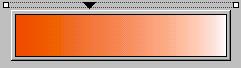
Рис. 5. Вид панели окна Градиентная заливка перед добавлением нового цвета.
· Щелкнуть на зеленом цвете палитры.
Перед вами - еще один цветовой переход.
Для получения серии цветовых переходов необходимо создать несколько треугольников. Черный треугольник является активным и только ему присваивается цвет.
· Добавить еще несколько цветовых переходов в заливку. Щелкнуть ОК.
Date: 2015-08-15; view: 682; Нарушение авторских прав